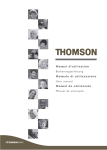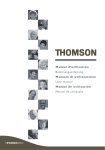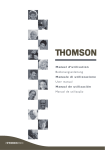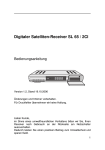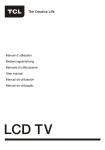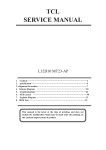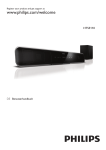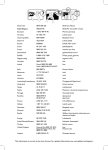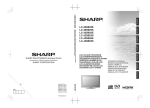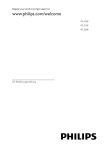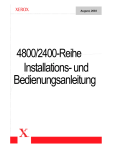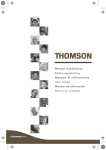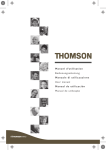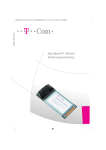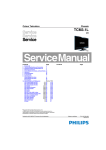Download Bedienungsanleitung
Transcript
M a nu e l d ’ u t i l i s a t i o n Bedie nungsanleitun g M a nu a l e d i u t i l i z z a z i o n e User ma nua l M a nu a l d e u t i l i z a c i ó n Manual de utilizaçã o On screen display TV menu \ Install \ Channel installation TV installation Please select your language. Automatic Search Automatic Update Digital: Test reception Analog: Manual search Rearrange English Espanol Francais Hrvatski Italiano Done Done Nederlands Next Press OK or the green colour key on your remote control to continue. Figure 1 The TV will search for, find and store all the available analog and digital channels for the antenna or cable input selected. Figure 2 TV menu \ Features TV menu \ Install Timer Parental Control Subtitle Subtitle language Language Country Channel installation Preferences Source labels Decoder Factory reset On This displays subtitles from the selected TV channel. When subtitles are on, Digital text is not available. Figure 3 UK Done This resets the picture and sound settings to their predefined factory values, but maintains the channel installation settings. Figure 4 Erste Schritte Kapitel 1 Wichtige informationen Sicherheit Stellen Sie sicher, dass die Netzspannung bei Ihnen zuhause der auf dem Typenschild auf der Geräterückseite angegebenen Spannung entspricht. Wird der Netz- oder der Gerätestecker als Trennvorrichtung verwendet, muss diese Trennvorrichtung immer betriebsbereit und einfach zugänglich sein. Bei einigen Modellen befindet sich die Anzeigeleuchte auf der Seite des TV-Geräts. Ist an der Vorderseite keine Leuchtanzeige zu sehen, bedeutet dies nicht, dass das Gerät vollständig vom Netz getrennt ist. Um das TV-Gerät vollständig vom Netz zu trennen, muss der Netzstecker gezogen werden. Die Bestandteile des TV-Geräts sind hitzeempfindlich. Die maximale Umgebungstemperatur darf 35° Celsius nicht überschreiten. Decken Sie die Belüftungsöffnungen an der Rückseite oder den Seiten des TV-Geräts nicht ab. Lassen Sie um das Gerät herum genügend Platz frei, um eine richtige Belüftung zu ermöglichen. Stellen Sie das Gerät nicht in der Nähe von Wärmequellen (offener Kamin,...) oder von Geräten auf, die starke elektrische oder Magnetfelder erzeugen. Die Feuchtigkeit in den Räumen, wo das Gerät aufgestellt wird, darf 85% Luftfeuchtigkeit nicht übersteigen. Das Gerät darf weder Flüssigkeitstropfen noch -spritzern ausgesetzt werden. Stellen Sie keine mit Flüssigkeiten gefüllten Objekte wie Vasen auf das Gerät. Wird das Gerät von einem kalten an einen warmen Ort gebracht, kann sich auf dem Bildschirm (und auf bestimmten Bestandteilen im Geräteinneren) Kondensation bilden. Lassen Sie eventuelles Kondensat verdampfen, bevor Sie das TV-Gerät wieder einschalten. Die Taste oder POWER/ auf dem TV-Gerät wird verwendet, um das Gerät ein bzw. in den Standby-Modus zu schalten. Wenn Sie das TV-Gerät für längere Zeit nicht benützen, schalten Sie es komplett aus, indem Sie den Netzstecker aus der Steckdose ziehen. Bei Gewittern sollten Sie das TV-Gerät vom Netz trennen und die Antenne abstecken, damit es nicht durch elektrische oder elektromagnetische Stromspitzen beschädigt werden kann. Halten Sie daher die Netz- und Antennenanschlüsse leicht zugänglich, damit diese getrennt werden können, falls dies erforderlich sein sollte. blaue, grüne oder rote Punkte erscheinen. Dies beeinträchtigt keinesfalls die Leistung Ihres Produkts. Pflege Verwenden Sie zur Reinigung des Bildschirms einen Glasreiniger, und für das übrige Gerät ein weiches Tuch und ein mildes Reinigungsmittel. Wichtig: Bei Verwendung von starken Reinigungsmitteln sowie alkoholhaltigen oder Scheuermitteln könnte der Bildschirm beschädigt werden. Entfernen Sie regelmäßig den Staub von den Belüftungsöffnungen an den Seiten und auf der Rückseite. Bei Verwendung von Lösungsmitteln, alkoholhaltigen oder Scheuermitteln könnte das TV-Gerät beschädigt werden Sollten Gegenstände oder Flüssigkeiten in das Gerät eindringen, trennen Sie es sofort vom Netz und lassen Sie es von einem autorisierten Techniker prüfen. Öffnen Sie das Gerät niemals selbst, da Sie sich dadurch selbst gefährden oder das Gerät beschädigen könnten. Wandmontage des TV-Geräts Warnung: Dazu sind 2 Personen erforderlich. Beachten Sie für eine sichere Montage die folgenden Sicherheitshinweise: • Überprüfen Sie, ob die Wand das Gewicht des TV-Geräts und der Wandaufhängung tragen kann. • Befolgen Sie die Montagehinweise, die Sie mit der Wandaufhängung erhalten haben. • Das TV-Gerät muss an einer senkrechten Wand montiert werden. • Achten Sie darauf, für das Wandmaterial geeignete Schrauben zu verwenden. • Achten Sie darauf, die Kabel des TV-Geräts so zu verlegen, dass niemand darüber stolpern kann. Alle anderen Sicherheitshinweise zum TV-Gerät sind hier ebenfalls maßgeblich. Tischaufstellung des TV-Geräts Prüfen Sie vor der Aufstellung des TV-Geräts, dass die Fläche das Gewicht tragen kann. Stellen Sie das Gerät nicht auf instabile Flächen (z.B. bewegliche Regale, auf Ränder von Möbelstücken etc.) und achten Sie darauf, dass das Gerät nicht über die Fläche, auf der es steht, hinausragt. Trennen Sie das TV-Gerät sofort vom Netz, wenn von diesem Brandgeruchoder Rauch ausgeht. Sie dürfen das Gerät unter keinen Umständen selbst öffnen, da Sie dadurch einen elektrischen Schlag riskieren würden. Dieses Produkt wurde aus hochwertigen Materialen und Bauteilen, die recyclebar und wiederverwertbar sind, entwickelt und hergestellt. Dieses Symbol zeigt an, dass elektrische oder elektronische Geräte am Ende ihrer Lebensdauer getrennt vom normalen Haushaltsmüll entsorgt werden müssen. LCD-Panel Das in diesem Gerät verwendete LCD-Panel besteht aus Glas. Dieses kann zerbrechen, wenn es herunterfällt oder andere Gegenstände daran stoßen. Bitte entsorgen Sie es bei Ihrer lokalen Recycling-/ Altstoffsammelstelle. In der Europäischen Union gibt es spezielle Wiederverwertungssysteme zur Sammlung von Elektro- und Elektronikschrott. Bitte helfen auch Sie mit, unsere Umwelt zu bewahren! Das LCD-Panel ist ein technologisch ausgereiftes Produkt, das eine hervorragende Bildauflösung ermöglicht. Gelegentlich können einige inaktive Pixel als unveränderlich Erste Schritte Befestigung des Standfußes für die Tischaufstellung Einige TV- Geräte werden ohne befestigten Tisch-Standfuß ausgeliefert, damit Sie selbst auswählen können, ob Sie das Gerät mit dem Tisch-Standfuß aufstellen oder an einer Wand montieren wollen (die Wandaufhängung ist separat erhältlich). Wenn Sie den Tisch-Standfuß an Ihrem TV-Gerät montieren wollen, beachten Sie bitte die folgenden Hinweise. Beachten Sie:Bei einigen Geräten ab Werk montiert. Die folgende Methode A ist nur gültig für 22E92NH22, Methode B für 26E90NH22 und 26E92NH22, Methode C für 32E90NH22 und 32E92NH22, Methode D für 40E90NH22. Methode A Methode B Methode C - Schritt 1 Bringen Sie den Scharnierdeckel an der Grundplatte des Tischfußes an. Achten Sie dabei darauf, dass die Befestigungselemente mit den Schlitzen übereinstimmen. Methode C - Schritt 2 Setzen Sie das Scharnier in die Grundplatte ein. Achten Sie dabei darauf, dass der Schlitz mit dem Konvexpunkt an der Grundplatte übereinstimmt. Beachten Sie: Die 2 kleinwinkeligen Befestigungselemente müssen in die Schlitze an der Rückseite der Grundplatte des Tischfußes eingesetzt werden. Scharnierdeckel Schlitz (Rückseite) Befestigungselement (2 Stk., kleinwinkelig) Tischfuß-Grundplatte Schlitz Tischfuß-Scharnier Tischfuß-Grundplatte Befestigungselement Konvex-Punkt Methode C - Schritt 3 Befestigen Sie das Scharnier mit Schrauben an der Grundplatte. Bringen Sie zuerst die Schrauböffnungen im Inneren des Scharniers mit den Schraublöchern in der Grundplatte in Übereinstimmung, und befestigen Sie dann das Scharnier mit kleinen Schrauben in der Grundplatte. Methode C - Schritt 4 Befestigen Sie den Standfuß am TV-Gerät. Legen Sie das TV-Gerät zuerst auf die Vorderseite, setzen Sie dann das Scharnier des Standfußes in die runde Öffnung an der Unterseite des TV-Geräts ein. Achten Sie dabei darauf, dass das Drehelement am Scharnier mit der runden Öffnung an der Unterseite des TV-Geräts übereinstimmt. Schraublöcher in der Grundplatte Tisch-Standfuß -Montage abgeschlossen Runde Öffnung an der Unterseite des TV-Geräts Schraublöcher im Scharnier Tischfuß-Scharnier Kleine Schrauben Tischfuß-Scharnier Scharnier Beachten Sie: Achten Sie darauf, den Bildschirm nicht mit spitzen Gegenständen zu beschädigen, wenn Sie das TV-Gerät auf die Vorderseite legen. Rechteckiger Schlitz Drehelement Erste Schritte Methode C - Schritt 5 Lassen Sie den Tisch-Standfuß fest am TV-Gerät einrasten. Bringen Sie nach dem Einsetzen des Scharniers in die runde Öffnung an der Unterseite des TVGeräts die Öffnung an der Oberseite des Scharniers mit der Öffnung hinten unten am TV-Gerät in Übereinstimmung, und verwenden Sie dann eine große Schraube, um es festzuschrauben, bis das Scharnier am TV-Gerät einrastet. Methode D - Schritt 1 Bringen Sie die Scharnierdeckelhalterung an der Grundplatte des Tischfußes an. Achten Sie dabei darauf, dass das Befestigungselement mit dem Schlitz übereinstimmt. Beachten Sie: Die 3 Scharnierdeckel Befestigungselemente müssen in den Schlitz Schlitz (Rückseite) an der Rückseite der Grundplatte des Tisch-Standfuß-Grundplatte Tisch-Standfußes eingebracht werden. Öffnung hinten unten am TV-Gerät Befestigungselement (3 Stk.) Öffnung an der Oberseite des Scharniers Große Schraube Methode D - Schritt 3 Befestigen Sie das Scharnier mit Schrauben an der Grundplatte. Bringen Sie zuerst die Schraublöcher im Inneren des Scharniers mit den Schraublöchern in der Grundplatte in Übereinstimmung, und befestigen Sie dann das Scharnier mit kleinen Schrauben in der Grundplatte. Schraublöcher an der Grundplatte Methode D - Schritt 2 Setzen Sie das Scharnier in die Grundplatte ein. Dabei muss der Schlitz mit dem Konvexpunkt an der Grundplatte übereinstimmen. Tisch-Standfuß Montage abgeschlossen Schlitz Schraublöcher am Scharnier Tischfuß-Grundplatte Tischfuß-Scharnier Tischfuß-Scharnier Scharnier Konvex-Punkt Methode D - Schritt 4 Nehmen Sie die Stand-Abdeckung am TV-Gerät ab. Legen Sie das TV-Gerät auf die Vorderseite, und nehmen Sie dann die Abdeckung wie in der Abbildung gezeigt ab: Methode D - Schritt 5 Befestigen Sie den Standfuß am TV-Gerät. Setzen Sie dann das Scharnier des Standfußes in die runde Öffnung an der Unterseite des TV-Geräts ein. Achten Sie dabei darauf, dass das Drehelement am Scharnier mit der runden Öffnung an der Unterseite des TV-Geräts übereinstimmt. Beachten Sie: Wenn das TV-Gerät auf der Vorderseite liegt, achten Sie darauf,den Bildschirm nicht mit spitzen Gegenständen zu zerkratzen. Runde Öffnung an der Unterseite des TV-Geräts Tischfuß-Scharnier Scharnierdeckel Methode D - Schritt 6 Lassen Sie den Tisch-Standfuß fest am TV-Gerät einrasten. Bringen Sie nach dem Einsetzen des Scharniers in die runde Öffnung an der Unterseite des TVGeräts die Öffnung an der Oberseite des Scharniers mit der Öffnung hinten unten am TV-Gerät in Übereinstimmung, und verwenden Sie dann eine große Schraube, um es festzuschrauben, bis das Scharnier am TV-Gerät einrastet. Öffnung hinten unten am TVGerät Kleine Schrauben Große Schraube Öffnung an der Oberseite des Scharniers Rechteckiger Schlitz Drehelement Erste Schritte Netz- und Antennenanschluß DVD-Recorder, Kabelreceiver Beachten Sie: Trennen Sie das Netzkabel, bevor Sie irgendwelche Geräte anschließen. TV-Gerät Um das TV-Gerät nach dem Anschließen des Netzkabels einzuschalten, drücken Sie oder POWER/ . Beachten Sie: Die Position des AC POWER variiert je nach TV- Modell Kabel DVDRecorder Der Digitalempfänger Kabel DVD-Player, Heimkinosystem Blu-ray-Discplayer, HD-Spielkonsole TV-Gerät TV-Gerät DVD-Player/ Heimkinosystem HDSpielkonsole Blu-ray-Discplayer Oder verwenden Sie einen HDMIAnschluss. HD-Camcorder, Kopfhörer, Spielkonsole, Camcorder, PC TV-Gerät HD-Camcorder PC Spielkonsole Camcorder Kopfhörer Hinweise: - Die Abbildungen dienen nur zur Illustration. - Nicht alle Anschlüsse sind auch auf allen Modellen vorhanden. - Die Position des Netzschalters am TV-Gerät kann je nach TV-Modell variieren. - Die Positionen und Namen der Funktionstasten am TVGerät können je nach TV-Modell variieren. - Die Position der Anschlüsse am TV-Gerät kann je nach TV-Modell variieren. Beachten Sie: Stellen Sie die Bildwiederholrate am PC auf 60 Hz, bevor Sie diesen an das TVGerät anschließen. Oder verwenden Sie einen HDMI-Anschluss. Erste Schritte Funktionen der Fernbedienung Die meisten Funktionen Ihres TV-Geräts sind über die Bildschirmmenüs zugänglich. Mit der mitgelieferten Fernbedienung können Sie durch diese Menüs navigieren und alle Einstellungen vornehmen. TV Menu DVD +/PR+/OK Zugriff auf den TV-Modus Standby/Standby verlassen Zugriff auf das Menü TV menu (TV-Menü) ; zurück zum vorhergehenden Menü. (LEFT und RIGHT) Funktionen aufrufen und Werte verändern. RIGHT dient auch zum Öffnen von Untermenüs und Aktivieren bzw. Deaktivieren von Funktionen (Kontrollkästchen). Zur Auswahl der Bildgröße. (UP und DOWN) Auswahl von Menüoptionen; in einigen Bildformaten: Verschieben des Bildes nach oben/unten. EXIT RETURN Mute Zugriff auf den DVD-Modus. VOL+/- zur Regelung der Lautstärke. Zum Umschalten der Sender. Zum Aufrufen des jeweiligen Untermenüs. Zum Aufrufen des entsprechenden Menüs, das im Menü Favourites Channel list (Favoritensenderliste) ausgewählt wurde. Zum Aktivieren einer Einstellung. Zum Verlassen eines Menüs oder des Teletext-Modus. Zur Rückkehr zum letzten Sender oder zur letzten Signalquelle. Zum Aus- oder Einschalten des Tons. Farbtasten (rot, grün, gelb, blau): Zur Auswahl von Aufgaben oder Teletextseiten. TEXT TEXT ??? 0-9 INFO FAV. GUIDE REV TEXT STOP (violette Taste) Ein- oder Ausschalten des Teletexts Zum Anzeigen oder Verbergen von Informationen (sofern vorhanden) im Teletext Zur Auswahl eines Senders, einer Seite oder Einstellung. 0 wird auch zur Auswahl der einstelligen oder zweistelligen Eingabe verwendet. Zur Anzeige von Programminformationen, sofern vorhanden. Zur Aktivierung des Menüs Favourites Channel List (Favoritensenderliste). Zum Ein- oder Ausschalten des Elektronischen Programmführers. Nur aktiv bei digitalen Sendern. , PLAY , FWD , REC , STOP TEXT ZOOM Source LIST AV PRESETS Digital Media T-LINK , PAUSE Zum Anhalten der angezeigten Seite im Teletext. Zur Anzeige der Teletextseite in einem unterschiedlichen Modus. Zur Anzeige des Menüs Source (Quelle). Zur Anzeige des Menüs All Channels (Alle Sender). Zur Auswahl eines an einen AV-Anschluss angeschlossenen Zusatzgeräts. Zur Anzeige des Menüs Quick access (Schnellzugriff). Nicht unterstützt. Nicht unterstützt. : Nicht unterstützt. Wichtig: Wenn die Batterien der Fernbedienung leer sind, können Sie auch die Tasten am TV-Gerät benutzen. Im TVModus haben diese dieselbe Funktion wie die entsprechenden Tasten auf der Fernbedienung. In den Menüs haben sie die folgenden Funktionen: oder oder oder oder Zum Aufrufen des Menüs TV menu (TV-Menü) ; zur Rückkehr zum vorhergehenden Menü. Ein-/Ausschalten und Standbymodus TV-Gerät bleibt eingeschaltet, aber mit geringerem Energieverbrauch. Einschalten aus dem Standby-Modus Drücken Sie die - oder POWER/ -Taste am Gerät oder die -Taste, oder die PR+/- -Tasten auf der Fernbedienung, um das Gerät auf dem zuletzt gesehenen Kanal und den zuletzt aktiven Modus, d.h. analog oder digital, oder AV-Programm einzuschalten. Ein- und Ausschalten Ihres TV-Geräts Wenn es an das Netz angeschlossen ist, schaltet sich das TV-Gerät direkt ein. Um es auszu schalten, ziehen Sie den Netzstecker aus der Netzsteckdose. In den Standby-Modus schalten Drücken Sie die - oder POWER/ - Taste auf dem Gerät oder di -Taste auf der Fernbedienung. Das Sender programmieren Kapitel 2 Erste Einstellung Untertitelsprachen aus. Hearing Impaired (Hörgeschädigt): Sofern verfügbar, können Sie hier On (Ein) wählen, um Untertitel für Hörgeschädigte in Ihrer bevorzugten Sprache anzeigen zu lassen. Audio description (Audio-Beschreibung): Sofern verfügbar können Sie hier On (Ein) auswählen, um die Audio-Beschreibung in Ihrer bevorzugten Sprache zu hören. Wenn Sie Ihr TV-Gerät zum ersten Mal einschalten, wird ein Menü auf dem Bildschirm angezeigt. In diesem Menü werden Sie nach dem Land und der gewünschten Sprache für die Menüs gefragt: 1. Drücken Sie UP/DOWN, um Ihre Sprache zu wählen, und dann OK oder die grüne Taste, um zum nächsten Schritt zu gelangen. (wie in Abbildung 1 gezeigt). 2. Drücken Sie UP/DOWN, um Ihr Land zu wählen, und dann OK oder die grüne Taste, um die automatische Suche zu starten. Alle empfangbaren TV- und Radiosender werden gespeichert. Dies kann einige Minuten dauern. Die Anzeige zeigt den Fortschrit der Suche sowie die Anzahl der gefundenen Programme. Beachten Sie: Die automatische Suche kann unter Umständen mehrere Minuten dauern. Sie können die laufende Suche nicht abbrechen oder anhalten. Nach Abschluss der Autoprogrammierung drücken Sie die grüne Taste, um zum nächsten Schritt zu gelangen. 3. In diesem Schritt können Sie festlegen, ob Sie Ihr Gerät im Modus Shop (Geschäft) oder Home (Heim) einstellen möchten. Shop (Geschäft): Stellt die Option Picture Preset (Bildeinstellung) im Menü Picture (Bild) auf Vivid (Lebhaft), ideal für eine Geschäfts-Umgebung. Die Einstellungen können nur begrenzt verändert werden. Home (Heim): Damit haben Benutzer zuhause die volle Flexibilität, um alle TV-Einstellungen beliebig verändern zu können. Drücken Sie nach der entsprechenden Auswahl die grüne Taste, um den letzten Schritt aufzurufen. 4. Drücken Sie die rote Taste, um die Ersteinstellung abzuschließen, oder die gelbe Taste, um zum letzten Schritt zurückzukehren. Schritt 2 Wählen Sie Ihr Land Wählen Sie hier das Land aus, in dem Sie leben. Das TV-Gerät programmiert und sortiert die Sender in Übereinstimmung mit dem von Ihnen gewählten Land. 1. Drücken Sie im Menü Install (Installation) die Tasten UP/DOWN, um das Country (Land) auszuwählen.. 2. Drücken Sie LEFT/RIGHT, um Ihr Land auszuwählen. Schritt 3 Sender programmieren Ihr TV-Gerät sucht und speichert alle empfangbaren analogen und digitalen TV-Sender sowie alle empfangbaren digitalen Radiosender. 1. Drücken Sie im Menü Install (Installation) UP/DOWN,um die Option Channel installation > Automatic Search (Senderinstallation > Automatische Suche) (wie in Abbildung 2 gezeigt) auszuwählen. 2. Drücken Sie OK, um die Programmierung zu starten. Die Programmierung kann einige Minuten dauern. 3. Während der automatischen Programmierung können Sie die rote Taste drücken, um den Vorgang abzubrechen. 4. Wenn die Sendersuche abgeschlossen ist, drücken Sie die rote Taste, um den Suchvorgang abzuschließen. 5. Drücken Sie EXIT, um den Bildschirm zu verlassen. Digitalen empfang testen Hier können Sie die Qualität und Signalstärke von digitalen Übertragungen überprüfen. Dies erlaubt Ihnen, Ihre Antenne oder Satellitenantenne neu einzustellen und zu testen. 1. Drücken Sie die Taste Menu auf der Fernbedienung und wählen Sie Install > Channel installation > Digital: Test reception (Installation > Senderinstallation > Digital: Testempfang). 2. Drücken Sie OK/RIGHT. 3. Drücken Sie die grüne Taste, um den Test automatisch zu starten. Oder verwenden Sie zuerst die Zifferntasten, um die Frequenz des Senders, den Sie testen wollen, manuell einzugeben, und drücken Sie anschließend die grüne Taste, um den Test ab der aktuellen Frequenz zu starten. Ist die Signalqualität und -stärke schlecht, stellen Sie die Antenne bzw. Satellitenantenne neu ein und führen Sie den Test erneut durch. 4. Drücken Sie nach Abschluss des Vorgangs die gelbe Taste, um die Frequenz zu speichern. 5. Drücken Sie die rote Taste, um zum Menü Channel installation (Senderinstallation) zurückzukehren. 6. Drücken Sie EXIT, um den Bildschirm zu verlassen. Beachten Sie: Sollten Sie weiter Probleme mit dem Empfang digitaler Übertragungen haben, wenden Sie sich an einen Spezialisten. Sender programmieren Sender automatisch programmieren Dieser Abschnitt beschreibt, wie Sie automatisch Sender suchen und speichern können. Die Hinweise gelten für die erneute Programmierung der Sender und gelten für analoge und digitale Sender. Schritt 1 Wählen Sie die Menüsprache 1. Drücken Sie die Taste Menu auf der Fernbedienung und wählen Sie Install > Language (Installation > Sprache). 2. Drücken Sie OK/RIGHT, um Language (Sprache) aufzurufen. 3. Drücken Sie LEFT/RIGHT, um Ihre Sprache in Menu language (Menüsprache) auszuwählen. 4. Drücken Sie Menu, um zum Menü Install (Installation) zurückzukehren. Zusätzlich zur Menüsprache können Sie die folgenden Spracheinstellungen über das Menü Language (Sprache) vornehmen (nur für digitale Sender): Preferred audio language (Bevorzugte Audiosprache): Wählen Sie eine der verfügbaren Audiosprachen als bevorzugte Audiosprache. Preferred subtitle language (Bevorzugte Untertitelsprache): Wählen Sie eine der verfügbaren Kapitel 3&4 Grundlegende & fortgeschrittene TV-Funktionen Grundlegende TV-Funktionen 4. Drücken Sie LEFT/RIGHT, um den Typ des Geräts auszuwählen, das an diesem Anschluss angeschlossen ist. 5. Drücken Sie Menu, um zum Menü Install (Installation) zurückzukehren. Aufrufen der Sender Mit den Zifferntasten: drücken Sie die entsprechenden Zifferntasten, um die Sender aufzurufen. Mit den Tasten PR+/-: drücken Sie Tasten, um durch die Sender zu schalten. Common Interface Verschlüsselte digitale TV-Sender können mit einem PCMCIA-Modul und einer Decoderkarte von einem Digital -TV-Provider dekodiert werden. Mit dem PCMCIA-Modul können je nach Betreiber und gewählten Diensten (zum Beispiel Pay-TV) verschiedene digitale Dienste ermöglicht werden. Wenden Sie sich an Ihren Digital -TV-Anbieter, um weitere Informationen zu den verfügbaren Diensten und Konditionen zu erhalten. Aufrufen von AV-Programm Drücken Sie die AV-Taste, um das zuletzt gewählte AV-Programm zu wählen oder durch die anderen AVProgramme zu schalten. Im AV-Modus können Sie eine beliebige Zifferntaste drücken, um in den TV-Modus zu schalten, während Sie mit den Tasten PR+/- durch alle AV- und Programmsender schalten können. Lautstärke Verwendung des PCMCIA-Moduls WARNUNG: Schalten Sie Ihr TV-Gerät ab, bevor Sie ein PCMCIA-Modul einsetzen. Beachten Sie unbedingt die folgenden Hinweise. Falsches Einsetzen eines PCMCIA-Moduls kann sowohl das PCMCIA-Modul als auch Ihr TV-Gerät beschädigen. 1. Folgen Sie den Anweisungen auf dem PCMCIA-Modul und setzen Sie dieses vorsichtig in den PCMCIASteckplatz am TV-Gerät ein. 2. Drücken Sie das PCMCIA-Modul ganz hinein. 3. Schalten Sie das TV-Gerät ein und warten Sie, bis das PCMCIA aktiviert wird. Dieser Vorgang kann einige Minuten dauern. Beachten Sie: Nehmen Sie das PCMCIA-Modul nicht aus dem Steckplatz. Wenn Sie dies tun, wird der entsprechende digitale Dienst wieder deaktiviert. Lautstärkeregelung: Verwenden Sie die Tasten VOL+/oder VOL am TV-Gerät, oder die Tasten VOL+/- auf der Fernbedienung, um die Lautstärke zu erhöhen oder zu reduzieren. Stummschaltung: Drücken Sie die Taste Mute, um den Ton vorübergehend stummzuschalten. Drücken Sie nochmals diese Taste oder die Tasten VOL+/-, um den Ton wieder einzuschalten. Verwendung der TV-Menüs 1. Drücken Sie die Taste Menu, um das Hauptmenü TV menu (TV-Menü) aufzurufen. 2. Drücken Sie UP/DOWN, um die gewünschte Option auszuwählen, und anschließend OK/RIGHT, um das entsprechende Untermenü zu öffnen. 3. In den Menüs und Untermenüs können Sie mit UP/DOWN Menüoptionen auswählen, mit LEFT/RIGHT Funktionen einstellen und Werte ändern und mit OK/RIGHT eine Einstellung aktivieren. 4. Drücken Sie Menu, um zum vorhergehenden Menü zurückzukehren. 5. Drücken Sie EXIT, um das Menü zu schließen. Hinweise: - Im TV-Modus haben die Tasten am TV-Gerät dieselbe Funktion wie die entsprechenden Tasten auf der Fernbedienung. - Für bestimmte Signalquellen sind nicht alle Optionen verfügbar. Auf PCMCIA-Dienste zugreifen Nach dem Einsetzen und Aktivieren des PCMCIA-Moduls drücken Sie die Taste Menu auf der Fernbedienung und wählen dann TV menu > Features > Common Interface (TV-Menü > Funktionen > Common Interface). Diese Menüoption ist nur verfügbar, wenn das PCMCIA-Modul richtig eingesetzt und aktiviert ist. Bildschirmanwendungen und Inhalte werden von Ihrem Digital-TV-Betreiber angeboten. Verwendung von Untertiteln Für digitale TV-Sender können Sie Untertitel aktivieren. Bei digitalen Übertragungen haben Sie die zusätzliche Option, eine bevorzugte Untertitelsprache auszuwählen. Fortgeschrittene TV-Funktionen Wechsel zum Modus Geschäft oder Heim 1. Drücken Sie die Taste Menu auf der Fernbedienung und wählen Sie Install > Preferences (Installation > Vorlieben). 2. Drücken Sie OK/RIGHT, um das Menü Preferences (Vorlieben) aufzurufen. 3. Drücken Sie LEFT/RIGHT, um den TV-Modus Shop (Geschäft) oder Home (Heim) in der Option Location (Standort) auszuwählen. 4. Drücken Sie EXIT, um den Bildschirm zu verlassen. Untertitel für digitale TV-Sender aktivieren 1. Drücken Sie die Taste Menu auf der Fernbedienung und wählen Sie Features > Subtitle (Funktionen > Untertitel) (wie in Abbildung 3 gezeigt). 2. Drücken Sie LEFT/RIGHT und wählen Sie On (Ein), um immer Untertitel auszuwählen, oder On during mute (Ein während Stummschaltung), um die Untertitel nur dann einzublenden, wenn der Ton mit der Taste Mute auf der Fernbedienung stummgeschaltet wurde. Quellen-Beschreibungen Hier können Sie die Zusatzgeräte auswählen, die Sie an die externen Ein- und Ausgänge angeschlossen haben. 1. Drücken Sie die Taste Menu auf der Fernbedienung und wählen Sie Install > Source labels (Installation > Quellenbeschreibungen). 2. Drücken Sie OK/RIGHT, um die Option Source labels (Quellenbeschreibungen) aufzurufen. 3. Drücken Sie UP/DOWN, um den Anschluss auszuwählen, an den Ihr Gerät angeschlossen ist. Untertitelsprache für digitale TV-Sender aktivieren Beachten Sie: Wenn Sie eine Untertitelsprache für einen digitalen TV-Sender auswählen (wie unten beschrieben), wird die bevorzugte Untertitelsprache, die Sie im Menü Language (Sprache) ausgewählt haben, vorübergehend außer Kraft gesetzt. Fortgeschrittene TV-Funktionen 1. Drücken Sie die Taste Menu auf der Fernbedienung und wählen Sie Install > Language > Preferred subtitle language (Installation > Sprache > Bevorzugte Untertitelsprache). 2. Drücken Sie LEFT/RIGHT, um eine Untertitelsprache auszuwählen. 3. Drücken Sie Menu, um zum Menü Install (Installation) zurückzukehren. Now and Next (Jetzt und Folgend) wird angezeigt und gibt detaillierte Informationen zum aktuell gezeigten Programm. 2. Verwenden Sie die farbigen Tasten auf der Fernbedienung, um die verfügbaren Aktionen auszuwählen. - Prev page (Vorhergehende Seite) (Rot): Zeigt die vorhergehende EPG-Seite an. - Next page (Nächste Seite) (Grün): Zeigt die nächste EPG-Seite an. - Filter (Filter) (Blau): Programme gruppieren. 3. Verwenden Sie die Farbtasten, um den EPG 7 or 8 day (7-oder 8-Tage-Vorschau) anzusehen. - Prev day (Voriger Tag) (Rot): Zeigt den EPG für den vorigen Tag an. - Next day (Nächster Tag) (Grün): Zeigt den EPG für den nächsten Tag an. - Detail (Detail) (Gelb): Zeigt die detaillierte Beschreibung für dieses Programm an. - Filter (Filter) (Blau): Programme gruppieren. 4. Drücken Sie GUIDE, um den Bildschirm zu verlassen. Zuweisung eines Senderdecoders Decoder zum Entschlüsseln analoger Sender können an den SCART-Anschluss angeschlossen werden. Sie müssen den entsprechenden TV-Sender als Sender für die Entschlüsselung kennzeichnen. Weisen Sie dann den Anschluss zu, an den der Decoder angeschlossen ist. 1. Drücken Sie die Taste Menu auf der Fernbedienung und wählen Sie Install > Decoder (Installation > Decoder). 2. Drücken Sie OK/RIGHT, um die Liste aufzurufen. 3. Drücken Sie UP/DOWN, um den zu entschlüsselnden Sender auszuwählen. 4. Drücken Sie OK/RIGHT, um den Sender auszuwählen oder die Auswahl aufzuheben. 5. Drücken Sie Menu, um zum vorhergehenden Menü zurückzukehren. Digital e Radiosender anhören Wenn digitale Übertragungen empfangbar sind, werden digitale Radiosender während der Install ation automatisch programmiert. 1. Drücken Sie LIST auf der Fernbedienung, um das Menü All Channels (Alle Sender) anzuzeigen. 2. Drücken Sie die rote Taste, um das Menü Favourites Channel List (Favoritensenderliste) anzuzeigen. 3. Drücken Sie UP/DOWN, um Radio (Radio) auszuwählen, und drücken Sie OK, um das Menü Radio Channels (Radiokanäle) anzuzeigen. 4. Drücken Sie UP/DOWN, um einen Radiosender auszuwählen. Sie können PR+/- drücken, um seitenweise vor oder zurück zu blättern und den gewünschten Radiosender zu finden. 5. Drücken Sie OK, um den ausgewählten Radiosender zu hören. Rücksetzen auf die Werkseinstellungen Mit dieser Funktion können Sie die Bild- und Toneinstellungen auf die ab Werk voreingestellten Werte zurücksetzen, während gleichzeitig die Sendereinstellungen erhalten bleiben. 1. Drücken Sie die Taste Menu auf der Fernbedienung und wählen Sie Install (Installation). 2. Drücken Sie OK/RIGHT, um das Menü Install (Installation) aufzurufen. 3. Drücken Sie UP/DOWN, um die Option Factory reset (Werkseinstellungen) auszuwählen (wie in Abbildung 4 gezeigt). 4. Drücken Sie OK/RIGHT, um die Rücksetzung zu starten. Verwendung von EasyLink Verwendung des Elektronischen Programmführers (EPG) Ihr TV-Gerät unterstützt die Funktion EasyLink, die das Ein- und Ausschalten von EasyLink-kompatiblen Geräten mit nur einem Tastendruck ermöglicht. Der EPG ist ein Bildschirmführer, der die geplanten digitalen TV-Programme anzeigt. Dieser Führer ist für analoge Sender nicht verfügbar. Sie können in den Informationen blättern und Programme auswählen und ansehen. Es gibt zwei Arten des EPG, Now and Next (Jetzt und Folgend) sowie 7 or 8 day (7-oder 8-Tage-Vorschau) EPG. Now and Next (Jetzt und Folgend) ist immer verfügbar, doch die 7 or 8 day (7-oder 8-Tage-Vorschau) EPG ist nur in bestimmten Ländern verfügbar. Im EPG-Menü können Sie: - Eine Liste der gerade übertragenen digital programme anzeigen. - Zukünftige Programme ansehen. - Programme gruppieren. EasyLink aktivieren oder deaktivieren 1. Drücken Sie Menu auf der Fernbedienung und wählen Sie Install > Preferences > EasyLink > (Installation > Vorlieben > EasyLink). 2. Drücken Sie LEFT/RIGHT, um On (Ein) oder Off (Aus) zu wählen. Eintasten-Wiedergabe Mit der Eintasten-Wiedergabe können Sie durch einfaches Drücken z. B. der PLAY-Taste der Fernbedienung des DVD-Geräts die Wiedergabe am DVD-Gerät starten, während das TV-Gerät gleichzeitig auf die richtige Quelle schaltet und den DVD-Inhalt wiedergibt. System-Standby Mit System-Standby können Sie zum Beispiel die Taste der TV-Fernbedienung gedrückt halten, und das TV-Gerät und alle angeschlossenen HDMI-Geräte werden ein- bzw. in den Standby-Modus geschaltet. Das System-Standby können Sie mit der Fernbedienung aller angeschlossenen HDMI-Geräte durchführen. Einschalten des EPG Beachten Sie: Wenn Sie den EPG zum ersten Mal verwenden, werden Sie unter Umständen aufgefordert, eine Aktualisierung durchzuführen. Ist dies der Fall, folgen Sie bitte den Anweisungen am Bildschirm. 1. Drücken Sie GUIDE auf der Fernbedienung. Der EPG Änderungen der technischen Daten und des Layouts vorbehalten. 72-TV5335-EUM1B +12V DC-DC 12V to 5V RT8110 ON VCC OFF POWER SUPPLY CONNECTOR TUNER_I2C +5V/ Standby+5v 8051 MCU 15 KEY 9 POWERON 11 STANDBY 14 IR MT35 BLOCK DIAGRAM V2.0 IF+/IF- TUNER EEPROM M24C16MN SAW-Sif IF amplif ier SAW-Vif DVB-T demodulat or PARALLEL TS PARALLEL TS I2C CI CARD CI function Chip PARALLEL TS 205 SCL 206 SDA Main Chip KEY BOARD 132 TV_CVBS 164 SIF SERIAL TS PANEL 152 KEY 93 IR LV DS FLASH 32Mbit DDR 32Mb x16 62 OSCL1 63OSDA1 73 HDMI_5V 79 RX0_CB 80 RX0_C 81 RX0_0B 82 RXO_0 83 RX0_1B 84RXO_1 85 RX0_2B 86 RX0_2 205 DDC_SCL 204 DDC_SDA 104 R 98 B 102 G 96 VSYNC 97 HSYNC 120 Y_IN 121 Pb_IN 123 Pr_IN 173 YPbPr_L 174 YPbPr_R 176 VGA_R 177 VGA_L 170 SCT_R_IN 171 SCT_L_IN 116 SCT_R 108 SCT_G 114 SCT_B 149 SCT_FS 107 SCT_FB 187 SCT_R_OUT 189 SCT_L_OUT LVDS To TTL 386 TTL LVDS 201 SPDIF _OUT 129 CVBS 172 R_IN 173 L_IN 126 SY 125 SC 185 HP_R_OUT 186 HP_L_OUT Broken line is option for TTL interface panel! R/L PRE AUDIO AMP R CEC COMMAND AUDIO AMP HDMI SWITCH O/P EDID EDID HDMI1 EDID HDM2 VGA YPbPr SCART SPDIF AV HEAD PHONE L